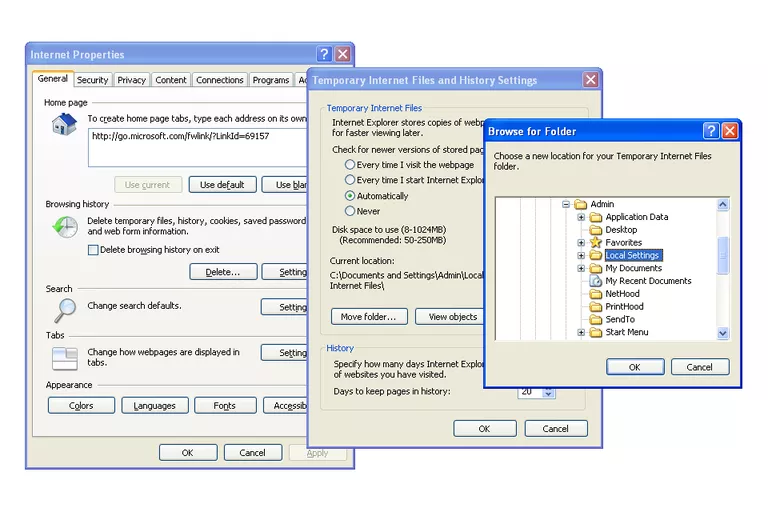
Por defecto, la carpeta Temporary Internet Files en Internet Explorer se encuentra en la carpeta C:Documentos and Settings[nombre de usuario]Local Settings en Windows XP. Como el nombre sugiere, el navegador IE utiliza esta carpeta para almacenar archivos temporales de Internet.
Si por alguna razón la ubicación de esa carpeta se ha movido – como debido a un problema de malware o a un cambio que usted mismo hizo – pueden ocurrir algunos problemas muy específicos y mensajes de error, siendo el error de la DLL ieframe.dll un ejemplo común.
Es fácil volver a mover esta carpeta a su ubicación predeterminada a través de la propia configuración de Internet Explorer, por lo que no es necesario quitar y reinstalar Internet Explorer ni restablecer todas sus opciones.
Consejo : Si no recuerda haber cambiado la ubicación de esta carpeta usted mismo, y especialmente si su ordenador se comporta de forma anormal, asegúrese de ejecutar un escaneado de malware para eliminar cualquier programa potencialmente no deseado que pudiera haber cambiado la ubicación de la carpeta sin que usted lo sepa.
Restablecer la carpeta de archivos de Internet a su ubicación predeterminada
Puede mover la carpeta Internet Explorer Temporary Internet Files a su ubicación predeterminada en Windows XP a través de la ventana Internet Options.
- Configure Windows XP para que muestre archivos y carpetas ocultos. Algunos de los pasos siguientes requieren que las carpetas ocultas sean visibles, por lo que este requisito previo es obligatorio.
- Haga clic en Inicio y luego Ejecutar…. .
- Escriba inetcpl.cpl en el cuadro de texto Abrir:.
- Haga clic en OK .
- Haga clic en el primer botón Configuración .
- Este botón se encuentra en la sección Browsing history.
- Haga clic en Mover carpeta .
- Esta opción está cerca de la parte inferior de la sección Archivos temporales de Internet de la ventana Archivos temporales de Internet y Ajustes del historial .
- Haga clic en + junto a la unidad C: para abrir esa carpeta.
- Haga clic en + junto a Documentos y configuración y, a continuación, haga clic de nuevo en + junto a la carpeta correspondiente a su nombre de usuario.
- Por ejemplo, expandiría la carpeta Tim ya que ese es mi nombre de usuario.
- Haga clic en Configuración local en la carpeta de su nombre de usuario.
- Nota : No es necesario hacer clic en + junto a la carpeta Local Settings. Simplemente resalte la carpeta actual Local Settings.
- Nota : ¿No ve la carpeta Local Settings? Es posible que Windows XP no esté configurado para mostrar archivos y carpetas ocultos. Vea el Paso 1 arriba para más información. Si muestra archivos y carpetas ocultos en este paso, debe volver al paso 6 para actualizar las carpetas.
- Haga clic en Aceptar en la ventana Buscar carpeta .
- Haga clic en Aceptar en la ventana Archivos temporales de Internet y Configuración del historial .
- Haga clic en Sí si se le pide que cierre la sesión para terminar de mover los archivos temporales de Internet.
- Importante : Su ordenador se desconectará inmediatamente, así que asegúrese de guardar y cerrar todos los archivos en los que pueda estar trabajando antes de hacer clic en Yes.
- Vuelva a iniciar sesión en Windows XP y compruebe si el hecho de devolver la carpeta Temporary Internet Files a su ubicación predeterminada ha resuelto el problema.
- Configure Windows XP para ocultar archivos y carpetas ocultos.
- Estos pasos muestran cómo ocultar archivos ocultos de la vista normal, deshacer los pasos que realizó en el Paso 1.
Otra forma de hacer este cambio es usar el Registro de Windows. Es mucho más fácil usar Internet Explorer como se describe anteriormente, pero si no puede por alguna razón, pruebe este método.
:max_bytes(150000):strip_icc():format(webp)/xp-registry-tempory-internet-files-5b71a5c6c9e77c0050837422.png) Información sobre la ubicación de archivos temporales de Internet (Registro de Windows).
Información sobre la ubicación de archivos temporales de Internet (Registro de Windows).
- Abra el Editor del Registro.
- Navegue hasta la colmena HKEY_CURRENT_USER y siga esta ruta: SoftwareMicrosoftWindowsCurrentVersionExplorerUser Shell Folders
- Haga doble clic en Caché en el lado derecho del Editor del Registro.
- Escriba este valor: %USERPROFILE%Local SettingsTemporary Internet Files
- Haga clic en OK .
- Repita los pasos 3 y 4 pero bajo esta ruta, también en la colmena HKEY_CURRENT_USER: SoftwareMicrosoftWindowsCurrentVersionExplorerShell Folders
- Cierre el Editor del Registro.
- Reinicie el equipo.
¿Todavía no puede cambiar la carpeta?
Si después de hacer los cambios anteriores, la ubicación de la carpeta Temporary Internet Files folder todavía no cambiará, incluso después de un reinicio, hay un par de cosas a tener en cuenta que podrían ser la causa.
Para empezar, compruebe que su programa antivirus se esté ejecutando y analice activamente para detectar malware. Es posible que un virus en su computadora tenga la culpa de que estas configuraciones no cambien cuando usted se lo indique.
Dicho esto, algunos programas antivirus son sobreprotectores del registro y evitarán cambios, por lo que incluso si usted mismo realiza el cambio, es posible que el programa antivirus esté bloqueando sus intentos. Si está seguro de que no está sufriendo de malware, desactive temporalmente su programa antivirus e inténtelo de nuevo.
Si la carpeta puede ser alterada mientras su programa antivirus está apagado, reinicie y compruebe de nuevo sólo para estar seguro. Si la ubicación de la nueva carpeta se mantiene, vuelva a activar el software de seguridad. El cambio que ha realizado debe mantenerse, ya que el programa antivirus no estaba activo durante el cambio.








